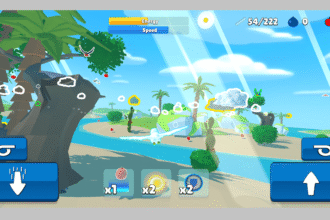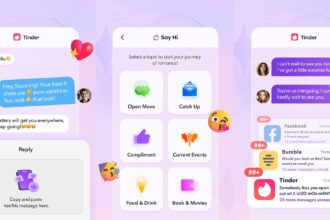A Intel, como fabricante dominante no mercado de microprocessadores para computador, criou uma hierarquia que impedia que qualquer um dos seus modelos pudesse ser acelerado através de overclock através do bloqueio do multiplicador do processador, deixando essa capacidade apenas para os modelos de designação K, mais dispendiosos. Felizmente a ASRock, com a sua motherboard Z170A, ofereceu a possibilidade de desligar a controladora integrada e o modo Turbo automático, permitindo assim ajustar a velocidade de funcionamento do barramento de comunicação (BCLK) com o processador. Isto é algo particularmente importante nos processadores da família SkyLake, os primeiros a terem um barramento de comunicação com o processador isolado do barramento de comunicação das portas PCI-Express.
Intel forçou actualização da BIOS
Esta solução permitiu aumentar significativamente a capacidade de overclock dos processadores bloqueados pela Intel, tendo sido recriada por outros fabricantes de motherboards, como a Asus, Gigabyte e MSI, em praticamente todos os modelos equipados com chipset Intel Z107A.
Como deve imaginar, a Intel não achou piada à situação e forçou os fabricantes a actualizarem as BIOS das motherboards para removerem essa funcionalidade. Felizmente, existe maneira de descarregar e instalar as BIOS para poder explorar por si as vantagens do overclock em processadores supostamente bloqueados.
1 – Verificar a compatibilidade
Por muito tentador que seja o tema, de nada lhe servirá se não tiver um processador e uma motherboard compatível. Em termos de processadores, praticamente todos os modelos da família SkyLake servem: Pentium G4400, G4400T, G4500, G4500T e G4520, Core i3-6098P, Core i5-6400 e Core i7-6700 e 6700T; são ao todo vinte, os processadores compatíveis, excluindo os modelos K, obviamente.
Em termos de motherboard, a lista é significativamente mais ampla, podendo esta ser da ASRock, Asus, Gigabyte e MSI, desde que esteja equipada com chipset Intel Z170A. Poderá encontrar a lista completa dos modelos compatíveis, bem como as BIOS, em bit.ly/2H5lhTZ.
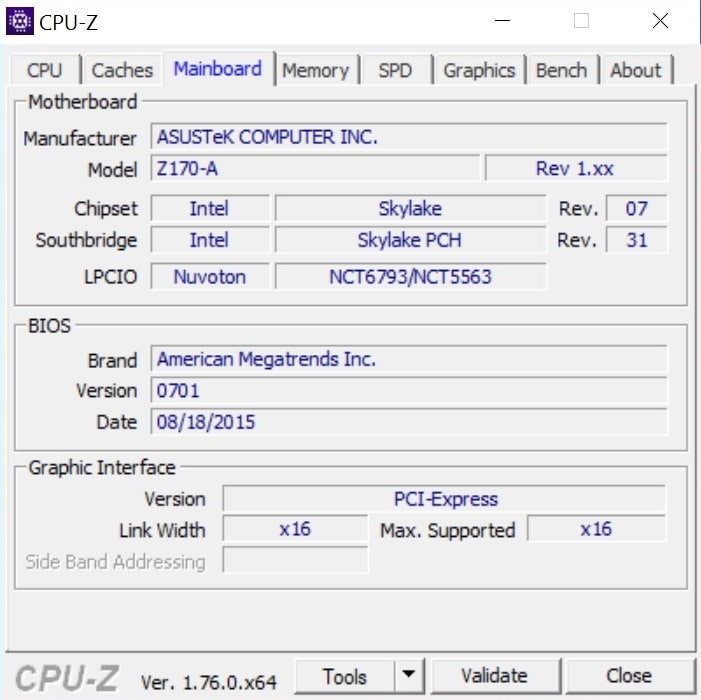
2 – Descubra a BIOS certa
Caso tenha a sorte de ter uma motherboard e processador compatível, está na altura de encontrar a BIOS indicada para tirar partido desta pequena falha. Para isso deverá aceder ao site referido no Passo 1 e encontrar a BIOS indicada para o seu modelo. Tenha em consideração que todas as BIOS aqui disponibilizadas são algo antigas (final de 2016), pelo que existe sempre a possibilidade de algumas funcionalidades não estarem disponíveis.
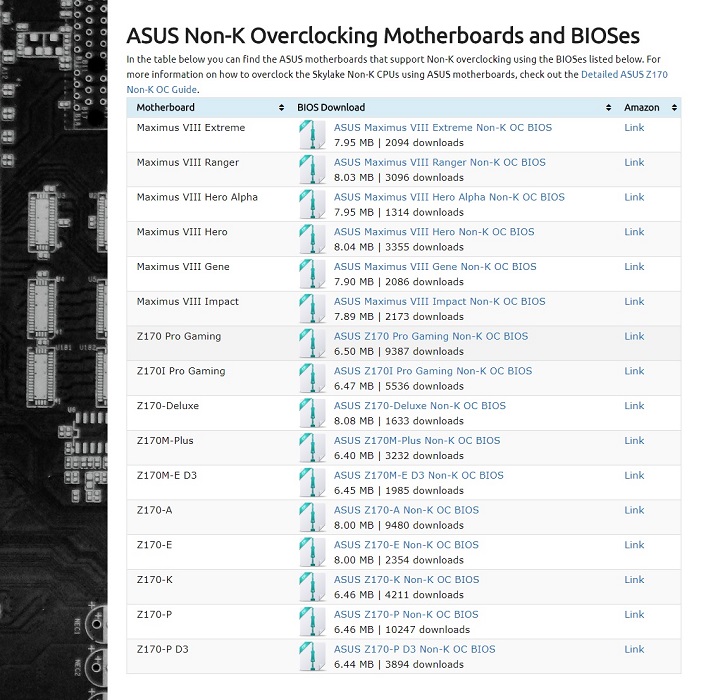
3 – “Flashar” a BIOS
O processo de actualizar a BIOS de uma motherboard continua a ser um tema delicado: recomendamos que só recorra a esta operação caso tenha a certeza absoluta do que tem de fazer, já que uma falha de energia poderá danificar, de forma irremediável, a sua motherboard.
A actualização poderá ser feita dentro do próprio Windows, usando as ferramentas fornecidos pelo próprio fabricante (disponíveis no CD de utilitários da sua motherboard), ou através de ferramentas incluídas na própria BIOS. Caso possa usar esta segunda hipótese, apenas precisa de colocar a BIOS indicada descarregada para uma pen USB, e na ferramenta de actualização, indicar qual o ficheiro que deseja usar.
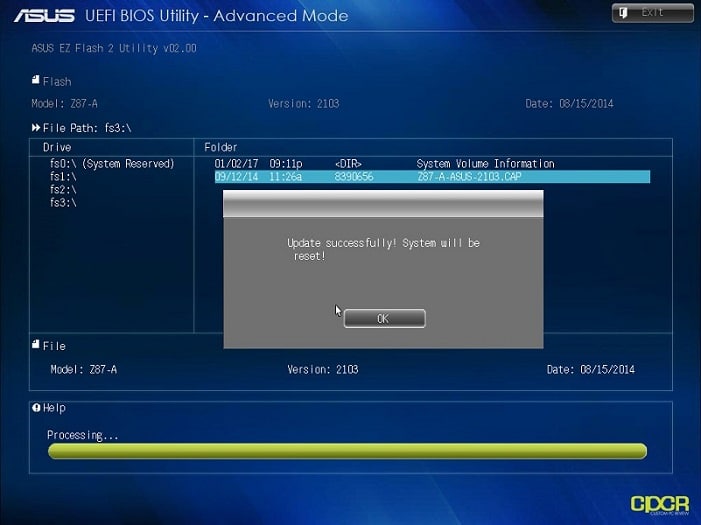
4 – Activar a função mágina
Depois de actualizar a BIOS, reinicie o computador e volte a entrar na BIOS, para activar a funcionalidade desaparecida. Embora cada fabricante utilize menus distintos, a função estará disponível no menu de overclock, com a designação ‘SKY OC’.
Esta função irá desactivar a controladora gráfica integrada e o modo Turbo, mas activará a possibilidade de ajustar o ‘BCLK’ (velocidade do barramento de comunicação). Nas motherboards da MSI deverá ligar, primeiro, o modo ‘Expert’, e só posteriormente, no menu de overclock, activar a função ‘SKY OC’.

5 – Inicio dos testes
À semelhança do que acontece sempre que se faz overclock a qualquer componente, deverá iniciar com calma e ir experimentando as definições que lhe garantam melhores resultados, pois nem sempre ‘maior velocidade’ é sinónimo de ‘maior desempenho’. Garantindo que tem de um sistema de arrefecimento eficaz, poderá ir aumentando a velocidade do barramento dos 100 MHz, por defeito, para 110 MHz, ajustando o multiplicador das memórias, já que a velocidade destas depende do BCLK.
Se necessário, aumente a alimentação tanto do processador (Vcore) como das memórias (Vmem). Nunca tente exceder a velocidade anunciada para as mesmas, já que as irá tornar instáveis, o que pode levar à corrupção de dados.

6 – Confirmação dos resultados
Embora nem todos os processadores sejam iguais, o mais provável é conseguir um aumento em torno dos 20 a 25 MHz no BCLK usando um bom sistema de arrefecimento a ar, ou 25 a 35 MHz, com um sistema de arrefecimento líquido. Para comprovar as melhorias no desempenho do seu processador, poderá usar aplicações como o CineBench R15, AIDA64 e PCMark, podendo ainda usar jogos e o 3DMark para comprovar o aumento de desempenho geral do computador.
Se durante o teste, o computador bloquear, é sinal de que deverá aumentar ligeiramente a alimentação (se as temperaturas ainda o permitirem) ou simplesmente descer um 1 ou 2 MHz na velocidade do BCLK.
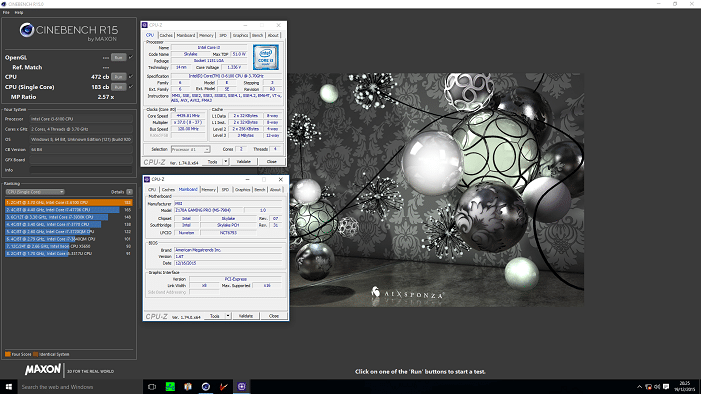
7 – Optimizar os resultados
Conforme lhe dissemos antes, o aumento de velocidade nem sempre é sinónimo de aumento de desempenho. Para tal, deverá garantir um funcionamento sincronizado entre todos os seus componentes. Por exemplo, é preferível descer ligeiramente a velocidade do BCLK do processador, para poder reduzir o multiplicador das memórias, aumentando assim a sua velocidade.
Assim, conseguirá um desempenho geral superior ao conquistado apenas com o aumento da velocidade do processador. Vá ajustando a alimentação de acordo com as necessidades, se necessário.